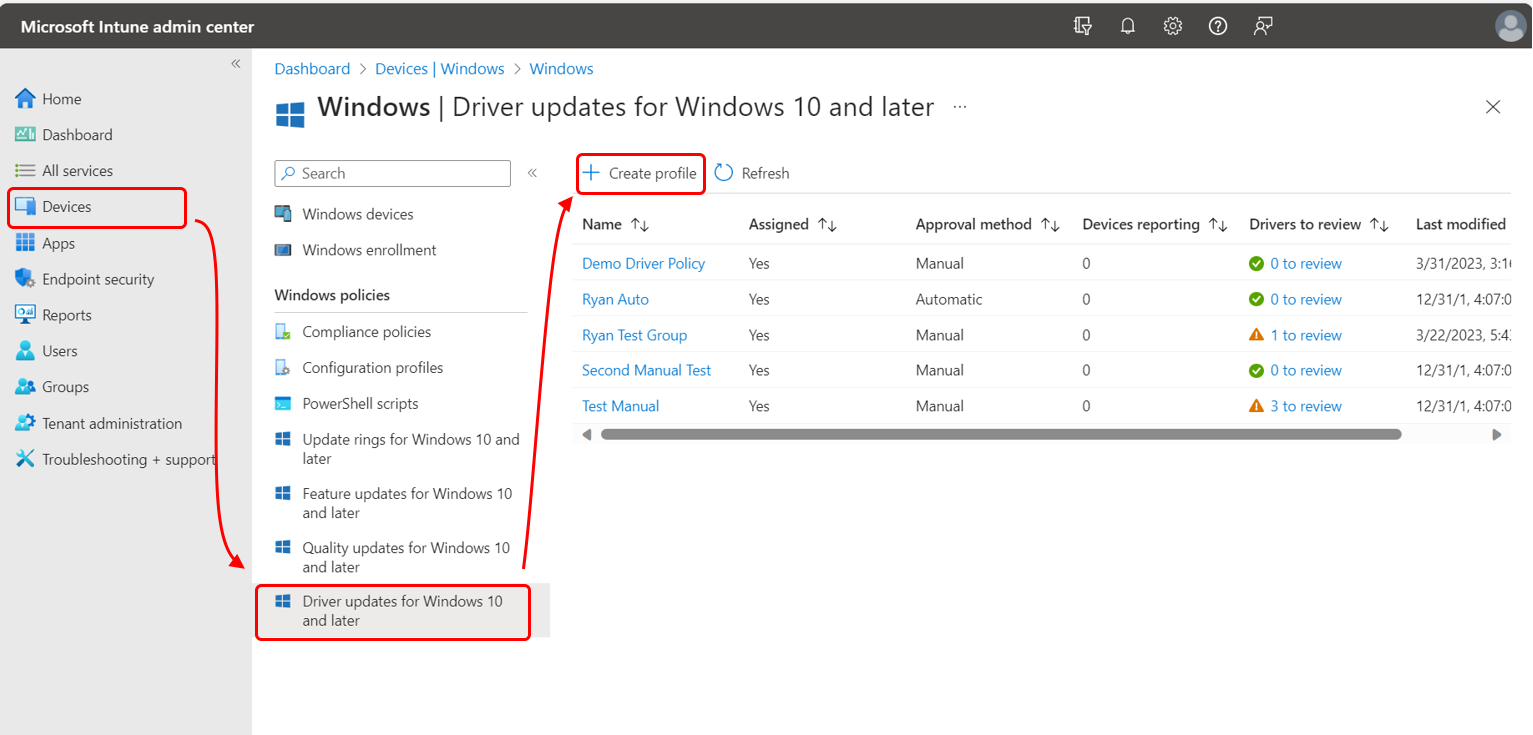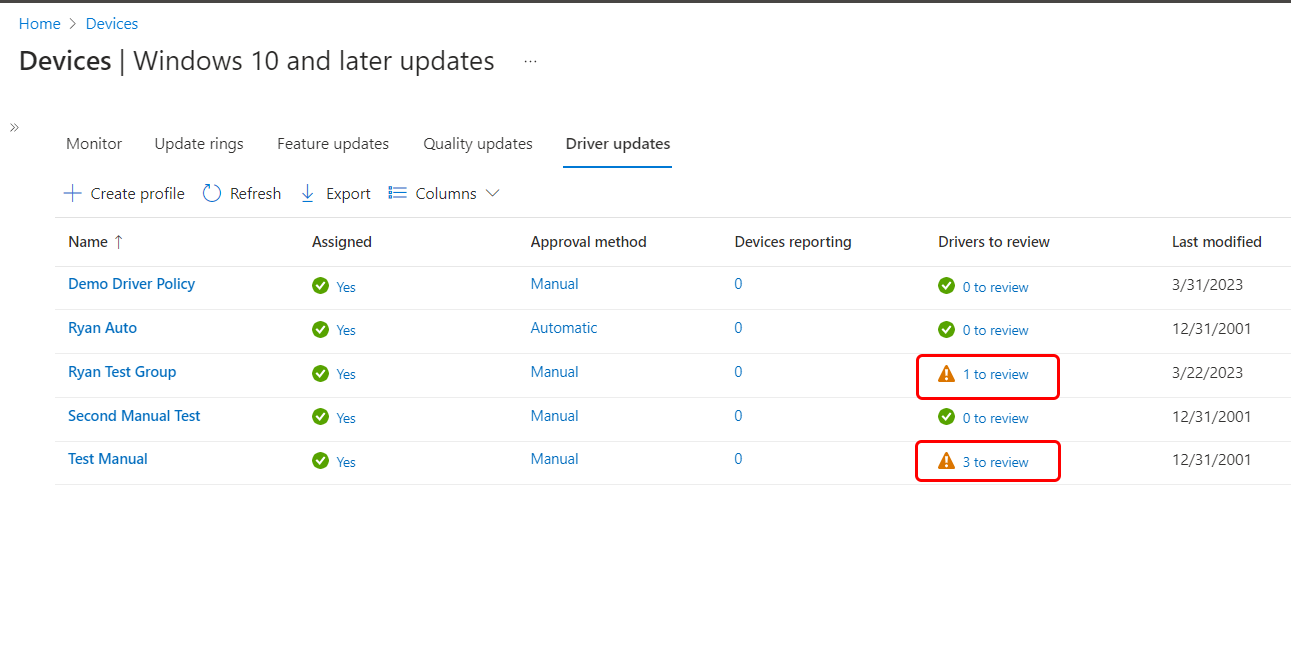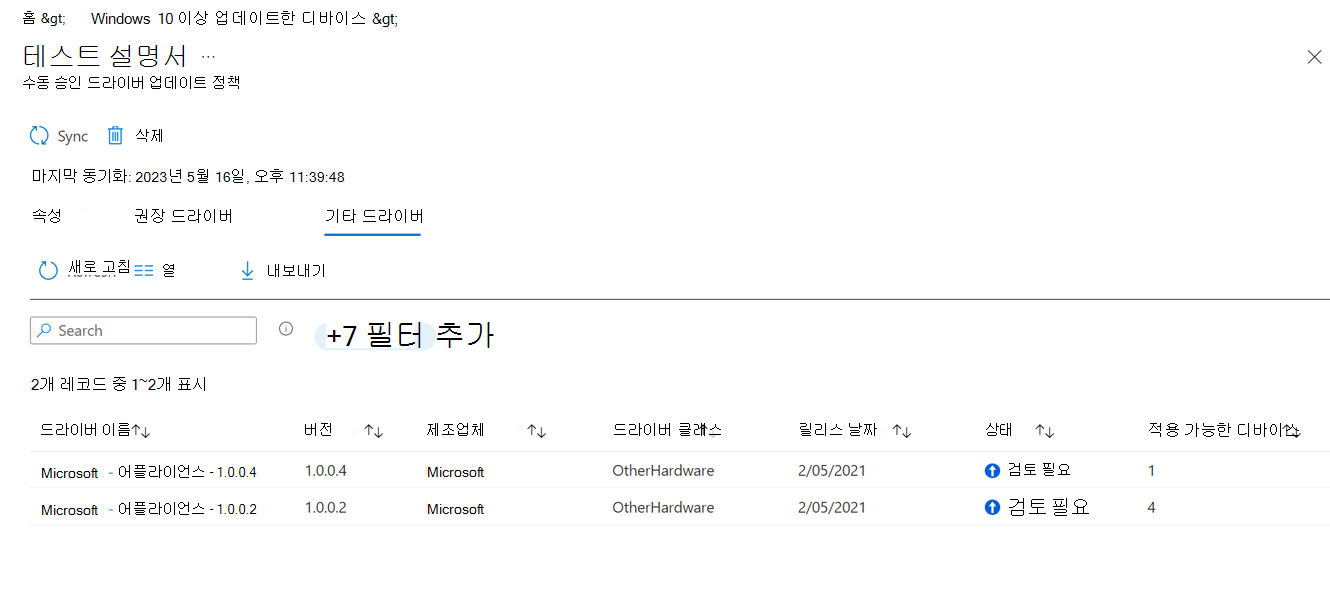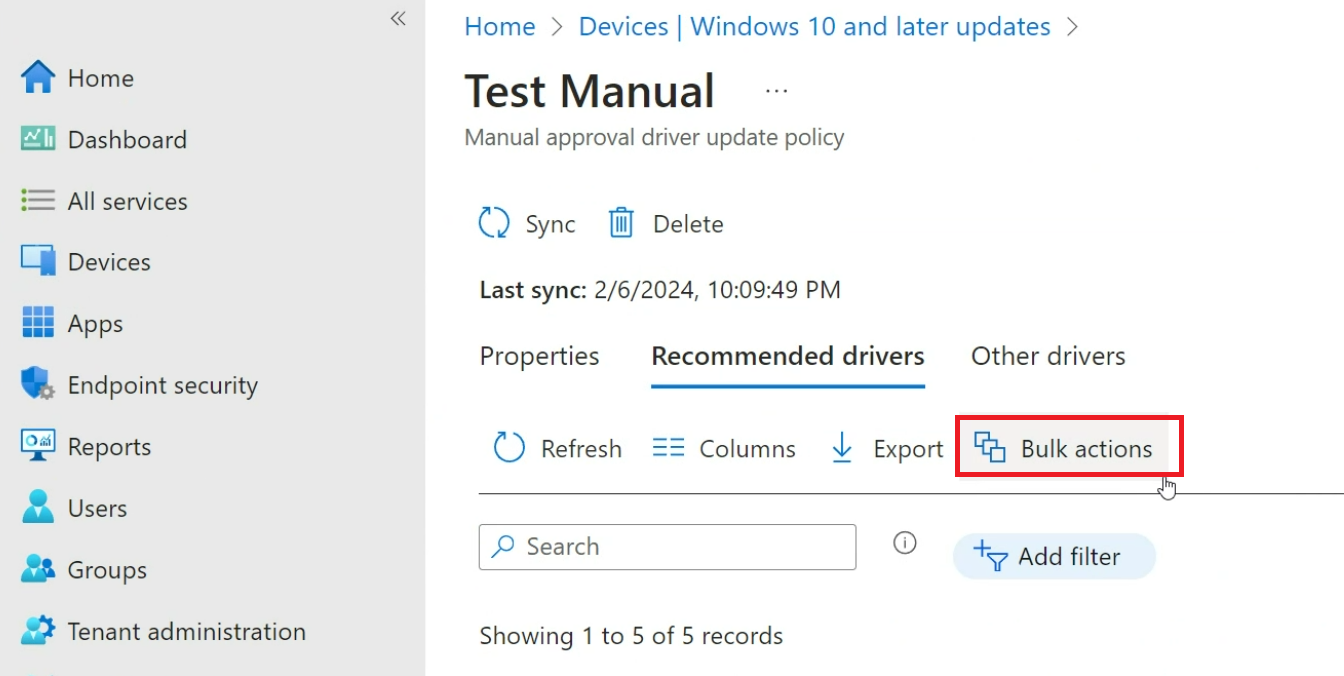Microsoft Intune을 사용하여 Windows 드라이버 업데이트에 대한 정책 관리
이 문서는 Microsoft Intune을 사용하여 Windows 10 및 Windows 11 디바이스에 대한 Windows 드라이버 업데이트 정책을 만들고 관리하는 데 도움이 될 수 있습니다. 이러한 정책을 사용하면 정책의 대상이 되는 디바이스에 적용할 수 있는 사용 가능한 드라이버 업데이트 목록을 보거나, 배포 업데이트를 승인하거나, 개별 업데이트의 배포를 일시 중지할 수 있습니다. 드라이버 업데이트가 승인되면 Intune은 Windows 업데이트에 할당을 보내 정책 구성에 따라 디바이스에 대한 업데이트 설치를 관리합니다.
드라이버 업데이트 정책을 만들고 배포하기 전에 시간을 내어 Windows 드라이버 업데이트 필수 구성 요소를 검토하고, 드라이버 업데이트 배포 계획을 구성하는 것을 고려하고, 드라이버 업데이트에 대한 질문과 대답을 검토합니다. 이러한 주제는 Windows 드라이버 업데이트 개요 문서에서 확인할 수 있습니다.
드라이버 업데이트 정책을 만든 후 새로 추가된 드라이버 업데이트에 대해 정기적으로 검토할 계획입니다. 자동 승인을 지원하는 정책에 추가된 권장 드라이버 업데이트는 개입 없이 배포되기 시작합니다. 그러나 정책에 추가된 다른 새 업데이트는 관리자가 수동으로 승인할 때까지 설치되지 않습니다.
적용 대상:
- Windows 10
- Windows 11
Windows 드라이버 업데이트 정책 만들기
다음 절차를 가이드로 사용하여 디바이스 그룹에 대한 드라이버 업데이트를 관리하는 정책을 만듭니다.
중요
Windows 업데이트 링에 대한 정책 및 설정 카탈로그를 사용하는 정책에는 Windows 드라이버 업데이트 설치를 차단할 수 있는 구성이 포함될 수 있습니다. 드라이버 업데이트가 차단되지 않도록 하려면 다음 구성에 대한 정책을 검토합니다.
- Windows 업데이트 링 정책: Windows 드라이버 설정이 허용으로 설정되어 있는지 확인 합니다.
- 설정 카탈로그 정책: 비즈니스용 Windows 업데이트 범주에서 품질 업데이트에서 WU 드라이버 제외 가 Windows 업데이트 드라이버 허용으로 설정되어 있는지 확인합니다.
기본적으로 두 설정 모두 Windows 드라이버 업데이트를 허용하는 구성을 사용합니다.
Microsoft Intune 관리 센터에 로그인하고 디바이스>>플랫폼별Windows업데이트 관리Windows>10 이상 업데이트>>드라이버 업데이트 탭으로 이동하고 프로필 만들기를 선택합니다.
기본 사항 페이지에서 다음 속성을 입력합니다.
- 이름: 프로필에 대한 설명이 포함된 이름을 입력합니다. 나중에 쉽게 식별할 수 있도록 프로필 이름을 지정합니다.
- 설명: 프로필에 대한 설명을 입력합니다. 이 설정은 선택 사항이지만 권장됩니다.
설정에서 이 정책에서 디바이스 업데이트에 대한 승인 방법을 구성합니다. 승인 방법에 대해 다음 옵션 중 하나를 선택합니다.
드라이버 업데이트를 수동으로 승인 및 배포 - 이 옵션을 사용하면 정책에 추가되는 각 새 드라이버 업데이트의 상태가 검토 필요로 설정됩니다. 관리자는 해당 업데이트가 해당 디바이스에 배포되기 전에 각 개별 업데이트의 상태를 승인됨 으로 변경하려면 정책을 편집해야 합니다.
업데이트를 수동으로 승인하는 경우 해당 디바이스에 Windows 업데이트를 설치할 수 있는 날짜를 지정할 수 있습니다. 이 날짜는 자동 승인을 사용하는 정책에서 자동으로 승인된 업데이트에 필요한 지연 기간과 다릅니다.
모든 권장 드라이버 업데이트 자동 승인 – 이 옵션을 사용하면 정책에 추가된 모든 새 권장 드라이버 업데이트가 승인됨 상태로 추가되고 관리자가 검토하거나 승인할 필요 없이 해당 디바이스에 설치를 시작합니다.
디바이스의 드라이버가 OEM 최신 권장 업데이트와 함께 최신 상태로 유지되도록 하려면 자동 승인 정책을 사용합니다.
권장 드라이버 업데이트가 아닌 다른 모든 업데이트는 정책 다른 드라이버 목록에 추가되며, 상태의 검토가 필요합니다. 수동 승인을 사용하는 정책에 추가된 업데이트와 마찬가지로 Windows 업데이트가 설치되기 전에 관리자는 이러한 업데이트를 승인 됨 상태로 명시적으로 할당해야 하며 시작 날짜를 설정할 수 있습니다.
자동 승인에 대한 정책을 설정하는 경우 자동으로 승인된 업데이트에 대한 지연 기간을 만드는 다음 설정을 구성해야 합니다.
- (일) 후에 업데이트를 사용할 수 있도록 설정 – 이 설정은 Windows 업데이트가 승인됨 상태로 정책에 자동으로 추가된 새 권장 업데이트를 배포하고 설치하기 시작할 때 지연되는 지연 기간입니다. 지연은 0일에서 30일까지 지원되며 OEM에서 업데이트를 사용할 수 있거나 게시한 날짜가 아니라 업데이트가 정책에 추가된 날부터 시작됩니다. 지연은 새 권장 업데이트의 배포를 식별하고 필요한 경우 일시 중지할 시간을 제공하기 위한 것입니다.
예를 들어 자동 승인을 사용하고 지연이 3일인 드라이버 업데이트 정책을 고려합니다. 6월 1일, WUfB-DS는 이 정책을 사용하는 디바이스에 적용되는 새로운 권장 드라이버 업데이트를 식별하고 승인된 대로 정책에 업데이트를 추가합니다. 3일의 지연 기간으로 인해 Windows 업데이트는 정책에 추가된 후 3일 후인 6월 4일까지 모든 디바이스에 이 업데이트를 제공하기 위해 대기합니다. 지연이 0일로 설정된 경우 Windows 업데이트는 즉시 디바이스에 업데이트를 설치하기 시작합니다.
팁
정책을 만든 후에는 승인 유형을 변경하기 위해 정책을 편집할 수 없습니다. 승인 유형이 자동인 경우 (일) 후에 업데이트를 사용할 수 있도록 설정에 대한 값을 편집할 수 있습니다.
범위 태그에 적용할 원하는 범위 태그를 선택합니다.
할당에 대해 정책을 수신하는 그룹을 선택합니다. 프로필 할당에 대한 자세한 내용은 사용자 및 장치 프로필 할당을 참조하세요. WUfB-DS가 이 정책 드라이버 목록에 추가할 적용 가능한 드라이버 업데이트를 식별하기 전에 디바이스를 이 정책에 할당하고 정책을 저장해야 합니다.
팁
디바이스에 드라이버 업데이트 정책에 대한 단일 정책을 할당하는 것이 좋습니다. 디바이스를 하나의 정책에만 할당하면 한 정책에서 거부되었지만 두 번째 정책에서 승인된 드라이버 업데이트 설치를 방지하는 데 도움이 됩니다. Windows 드라이버 업데이트에 대한 정책은 드라이버 업데이트를 제거하거나 롤백하는 옵션을 지원하지 않습니다.
검토 + 만들기의 경우 정책 구성을 검토한 다음 만들기를 선택합니다. 만들기를 선택하면 변경 사항이 저장되고 프로필이 할당됩니다. 프로필은 정책 목록에도 표시됩니다.
드라이버 업데이트 정책 관리 및 유지 관리
시간이 지남에 따라 Windows 드라이버 업데이트 정책에서 사용할 수 있는 드라이버 업데이트 목록이 변경 될 수 있습니다. 다음 이벤트는 사용 가능한 드라이버 업데이트를 변경할 수 있습니다.
디바이스 할당: 정책에 대한 디바이스 할당이 변경되면 정책을 통해 사용할 수 있는 드라이버 업데이트가 변경되어 정책에 할당된 디바이스를 반영할 수 있습니다. 디바이스 할당을 변경하면 드라이버 업데이트 또는 새 버전의 업데이트가 정책에 추가되고 해당 정책에 할당된 디바이스에 더 이상 적용되지 않을 때 정책에서 업데이트를 제거할 수 있습니다.
드라이버 업데이트 사용 기간 초과: 적용 가능한 모든 디바이스가 드라이버 업데이트 버전을 설치한 후에는 해당 버전이 해당 정책을 사용하여 디바이스에 설치할 수 없으며 업데이트가 정책 드라이버 목록에서 제거됩니다.
새 드라이버 업데이트 버전을 사용할 수 있습니다. OEM이 정책에 있는 드라이버 업데이트를 대체하는 드라이버 업데이트 버전을 릴리스하면 새 업데이트가 해당 정책에 추가됩니다.
자동 승인이 있는 정책의 경우:
- 모든 새 권장 드라이버 업데이트는 자동으로 승인되지만 새 업데이트에 대한 정책 지연 기간에 도달할 때까지 배포하지 않습니다. 이전 버전인 이전에 권장한 업데이트는 다른 드라이버 목록으로 이동하고 승인된 상태로 유지됩니다.
- 권장 드라이버 업데이트가 아닌 새 업데이트는 정책의 다른 드라이버 목록에 추가되며 상태 집합이 검토 필요로 설정됩니다. 이러한 업데이트는 디바이스에 배포하기 전에 수동으로 승인해야 합니다.
수동 승인이 있는 정책의 경우 모든 새 드라이버 업데이트가 요구 사항 검토 상태와 함께 정책에 추가됩니다. 이 상태는 권장 드라이버 및 기타 드라이버 목록에 추가된 업데이트에 적용됩니다. 관리자는 디바이스에 배포하기 전에 수동 승인 정책의 모든 업데이트를 승인해야 합니다.
Windows 드라이버 업데이트 정책 목록을 볼 때 수동 승인이 필요한 새 드라이버 업데이트가 있는 모든 정책에는 노란색 경고 아이콘과 '검토할 드라이버 업데이트' 수가 표시됩니다. 이 경고는 정책 목록의 열을 검토하기 위해 드라이버 에 나타납니다. 드라이버 업데이트 관리에 대한 자세한 내용은 이 문서에서 새로 추가된 드라이버 업데이트를 사용하여 정책 식별을 참조하세요.
디바이스 드라이버 업데이트 정책을 주기적으로 검토하여 새 드라이버가 추가된 정책을 식별할 계획입니다.
업데이트를 수동으로 승인하는 방법에 대한 자세한 내용은 이 문서의 뒷부 분에 있는 드라이버 업데이트 상태 관리를 참조하세요.
새로 추가된 드라이버 업데이트를 사용하여 정책 식별
관리 센터에서 드라이버 업데이트 정책 목록을 검토할 때 드라이버 열을 검토하여 검토해야 하는 새 업데이트의 표시를 검토하여 새 드라이버가 추가된 정책을 식별 할 수 있습니다.
참고
이에 대한 예외는 자동 승인을 위해 정책 집합에 추가되는 새로운 권장 드라이버 업데이트입니다. 최신 또는 최신 권장 드라이버 업데이트인 권장 드라이버 업데이트는 정책에 추가되고 자동으로 승인되며 상태가 검토 필요로 설정되지 않습니다.
검토 보류 중인 새 드라이버 업데이트가 있는 정책을 찾으려면 관리 센터에서 디바이스>업데이트 관리Windows 10 이상 업데이트>드라이버 업데이트> 탭으로 이동합니다.
Windows 드라이버 업데이트 정책 목록에서 드라이버를 검토하여 배포를 검토하고 승인할 수 있는 정책에 추가된 새 업데이트가 있음을 나타내는 항목에 대한 열을 검토합니다. 드라이버 업데이트 페이지의 다음 화면 캡처에서 두 정책에는 새 드라이버 업데이트가 있습니다. 하나는 검토할 1 을 표시하고 다른 하나는 검토할 3이 있음을 표시합니다.
새 드라이버 업데이트가 있는 두 정책은 관리자가 명시적으로 승인할 때까지 새 업데이트를 배포하지 않습니다. 또한 해당 정책에 대해 승인된 업데이트를 수정하려는 경우 새 업데이트를 받지 못한 다른 정책을 검토할 수도 있습니다.
정책은 각 업데이트가 승인 되거나 거부될 때까지 새 업데이트 수를 계속 표시 합니다. 모든 현재 업데이트를 관리한 후에는 새 업데이트가 식별되어 정책에 추가될 때까지 개수가 0으로 떨어집니다.
정책 속성 및 드라이버 목록
Windows 드라이버 업데이트 정책 목록을 보는 동안 정책 이름 또는 해당 값을 선택하여 정책에 대한 세부 정보를 볼 수 있습니다. 정책 세부 정보는 세 개의 탭을 통해 사용할 수 있습니다.
- 첫 번째 탭 에는 정책 구성을 검토하고 편집할 수 있는 속성 정책이 표시됩니다.
- 다른 두 탭은 정책 드라이버 목록으로 구성됩니다.
드라이버 목록을 사용하여 WUfB-DS가 해당 정책을 수신하는 하나 이상의 디바이스에 적용 가능한 것으로 식별하는 드라이버 업데이트를 검토할 수 있습니다. 목록에서 각 업데이트의 승인 상태를 보고 관리할 수 있습니다.
팁
드라이버 목록은 정책에 할당된 디바이스에 현재 설치된 드라이버 버전의 레코드가 아닙니다. 대신, 기존 드라이버를 최신 버전으로 업그레이드하기 위해 디바이스에 설치할 수 있는 WUfB-DS에 의해 식별되고 수집된 드라이버 업데이트 목록입니다. Intune은 설치된 드라이버의 인벤토리를 수집하지 않습니다.
드라이버 목록은 두 개의 탭으로 나뉩니다.
권장 드라이버 – 권장 드라이버는 Windows 업데이트가 디바이스에 대해 식별할 수 있는 '필수' 드라이버 업데이트에 가장 적합합니다. 권장 업데이트가 되도록 OEM 또는 드라이버 게시자는 업데이트를 필수 로 표시해야 하며 업데이트는 필수로 표시된 최신 업데이트 버전이어야 합니다. 이러한 업데이트는 Windows 업데이트를 통해 사용할 수 있는 것과 동일하며 거의 항상 드라이버의 최신 업데이트 버전입니다.
OEM이 새 권장 드라이버가 될 수 있는 최신 업데이트 버전을 릴리스하면 이전 업데이트를 권장 드라이버 업데이트로 바꿉니다. 이전 업데이트 버전이 정책의 디바이스에 계속 적용 가능한 경우 다른 드라이버 탭으로 이동됩니다. 이전 버전이 이전에 승인된 경우 승인된 상태로 유지됩니다.
다른 드라이버 – 다른 드라이버 업데이트는 현재 권장되는 드라이버 업데이트 외에 OEM(원래 장비 제조업체)에서 사용할 수 있는 업데이트입니다. 이러한 업데이트는 정책이 있는 하나 이상의 디바이스에 설치된 드라이버 버전보다 최신 버전인 한 정책에 유지됩니다.
이러한 업데이트에는 다음이 포함될 수 있습니다.
- 이전에 권장되는 업데이트는 최신 업데이트 버전으로 대체되었습니다.
- 펌웨어 업데이트
- OEM이 기본적으로 모든 디바이스에 설치하지 않으려는 선택적 드라이버 업데이트 또는 업데이트
이러한 업데이트는 Windows 드라이버 업데이트에 대한 정책을 통해 관리 및 배포할 수 있지만 클래식 클라이언트 WUfB(비즈니스용 Windows 업데이트) 정책을 통해서는 배포할 수 없습니다.
팁
정책의 디바이스에서 드라이버 업데이트가 더 이상 필요하지 않으면 해당 업데이트 버전이 드라이버 목록 및 정책에서 제거됩니다. 정책은 해당 정책을 사용하여 디바이스에서 드라이버를 업데이트하는 데 사용할 수 있는 드라이버 업데이트 버전만 유지합니다.
다음 화면 캡처에서테스트 수동 이라는 정책을 열고 권장 드라이버 탭을 선택했습니다.
이 정책에는 수동 승인이 필요하며 현재 검토 보류 중인 세 가지 드라이버 업데이트가 있습니다.
비교를 위해 다음 화면 캡처는 이 동일한 정책에 대한 기타 드라이버 탭의 내용을 보여 줍니다.
각 드라이버 목록에는 정책의 업데이트에 대한 다음 세부 정보가 표시됩니다. 다음 세부 정보는 대부분 OEM 또는 드라이버 제조업체의 드라이버 업데이트에서 얻은 정보를 기반으로 합니다.
드라이버 이름 – 드라이버 업데이트 이름입니다. OEM 또는 제조업체의 후속 업데이트 버전이 동일한 이름을 갖는 것은 드문 일이 아닙니다. 업데이트 버전 및 릴리스 날짜를 사용하여 업데이트 인스턴스를 구분합니다.
버전 - OEM 또는 제조업체에서 제공하는 업데이트 버전입니다.
제조업체 – 드라이버 업데이트의 제조업체입니다.
드라이버 클래스 - 드라이버 클래스는 드라이버 게시자가 작성한 세부 정보에서 결정되며 일반적으로 드라이버 하드웨어 클래스를 나타냅니다. 이 정보가 항상 다른 OEM 원본 또는 제조업체의 업데이트에서 쉽게 결정되거나 일관되지는 않습니다. 드라이버의 클래스를 식별할 수 없는 경우 다른 하드웨어 클래스에 할당됩니다.
릴리스 날짜 – OEM에서 이 드라이버 업데이트를 사용할 수 있게 한 날짜입니다.
상태 – 이 정책에서 드라이버 업데이트의 현재 상태입니다. 목록에서 드라이버 업데이트의 이름을 선택하여 개별 업데이트의 상태를 수정할 수 있습니다. 업데이트에 사용할 수 있는 네 가지 상태 옵션이 있습니다.
- 검토 필요
- 승인됨
- 거부
- 일시 중지됨
이러한 4가지 상태 유형 및 정책에서 이를 관리하는 방법에 대한 자세한 내용은 이 문서의 업데이트 상태 관리를 참조하세요.
적용 가능한 디바이스 – 이 숫자는 특정 버전의 업데이트를 설치할 수 있는 디바이스 수를 나타냅니다. 권장 드라이버 및 기타 드라이버 탭에서 여러 버전의 드라이버 업데이트에 대해 동일한 디바이스를 보고할 수 있습니다. 디바이스에서 계속 사용 중인 드라이버에 사용할 수 있는 최신 버전이 두 개 이상 있는 경우 디바이스는 여러 번 보고합니다.
드라이버 업데이트 상태 관리
정책 드라이버 목록을 보는 동안 개별 업데이트를 선택하여 상태를 검토하고 수정할 수 있습니다.
드라이버 업데이트의 상태를 관리합니다.
드라이버 목록에서 업데이트를 선택하여 드라이버 관리 창을 엽니다. 다음 화면 캡처에서 첫 번째 드라이버 업데이트를 선택했습니다. 해당 드라이버의 드라이버 관리 창이 오른쪽에 열려 있습니다.
드라이버 관리 창에서 다음을 수행할 수 있습니다.
- 드라이버 업데이트의 이름을 확인합니다.
- 업데이트 상태를 봅니다. 화면 캡처의 업데이트에는 검토 필요 상태가 있습니다.
- 이 업데이트 버전을 설치한 디바이스 수를 봅니다. 이 드라이버 업데이트 버전은 아직 승인되지 않았고 디바이스에 설치되지 않았으므로 해당 없음에 대한N/A가 표시됩니다.
- 작업의 드롭다운 상자를 선택합니다. 여기서 작업을 선택하여 업데이트 상태를 변경할 수 있습니다. 새 드라이버 업데이트 옵션에는 거부됨 및 승인이 포함 됩니다.
다음은 드라이버 업데이트의 상태를 관리하기 위한 규칙입니다.
- 새 드라이버 업데이트만 검토 필요 상태를 할당할 수 있습니다. 그러나 자동 승인에 대한 정책 집합에 추가되는 새 권장 업데이트는 승인됨으로 추가됩니다.
- 검토가 필요한 드라이버 업데이트는 승인 또는 거부될 수 있습니다.
- 승인된 업데이트는일시 중지될 수 있습니다.
- 일시 중지된 업데이트는 승인될 수 있습니다.
- 업데이트가 승인되면거부될 수 없지만 무기한 일시 중지 할 수 있습니다.
다음은 각 상태에 대한 세부 정보입니다.
검토 필요 – 이 상태는 정책에 추가된 새 드라이버를 식별하는 데 사용됩니다.
수동 승인을 사용하는 정책의 경우 새 권장 드라이버와 새로운 다른 드라이버 모두에 검토 필요가 적용됩니다. 관리자가 새 업데이트를 명시적으로 승인하지 않으면 디바이스에 배포되지 않습니다.
자동 승인을 사용하는 정책의 경우:
- 새 권장 드라이버는 자동으로 승인되며 요구 사항 검토 표시를 트리거하지 않습니다.
- 권장 드라이버 업데이트가 아닌 새 업데이트가 기타 드라이버 목록에 추가되고 요구 사항 검토 플래그가 지정됩니다. 업데이트는 관리자가 수동으로 승인할 때까지 검토 필요 로 유지됩니다.
승인됨 – 이 상태는 해당 디바이스에 설치할 수 있도록 승인된 업데이트를 식별합니다.
팁
Windows 업데이트는 업데이트 버전이 현재 디바이스에 있는 드라이버 버전보다 최신인 경우에만 디바이스에 드라이버 업데이트를 설치합니다. 따라서 정책이 이전 버전의 드라이버를 설치하고 디바이스의 드라이버 버전을 다운그레이드할 위험이 없습니다.
다음 규칙은 업데이트 승인됨 설정에 적용됩니다.
자동 승인이 있는 정책: 모든 새 권장 드라이버 업데이트는 자동으로 승인됨 으로 구성되고 동일한 드라이버에 대한 기존 권장 드라이버 업데이트를 대체합니다. 자동으로 승인된 후 업데이트는 디바이스에 설치되기 전에 정책의 지연 기간이 적용됩니다.
새 권장 업데이트가 이전 권장 드라이버 업데이트를 대체하면 이전 드라이버 업데이트가 다른 드라이버 목록으로 이동되지만 승인된 상태로 유지됩니다. 이 드라이버 목록 위치 변경은 Windows 업데이트가 정책에서 승인된 최신 버전의 드라이버 업데이트만 배포하기 때문에 기억해야 합니다. 그러나 승인된 최신 버전이 일시 중지된 경우 Windows 업데이트는 승인된 상태로 유지되고 디바이스에 적용 가능한 최신 버전의 드라이버 업데이트를 배포합니다.
수동 승인이 있는 정책: 수동 승인이 필요한 정책의 경우 정책을 편집하고 새 업데이트를 관리하여 승인됨으로 구성해야 합니다. 승인됨으로 설정되면 Windows 업데이트에서 사용 가능하도록 설정 설정을 구성할 수 있습니다. 여기서는 해당 디바이스에서 업데이트를 설치할 수 있는 시기를 나타내는 날짜를 지정해야 합니다. 이 필드를 비워 두면 디바이스에 즉시 설치할 수 있는 업데이트가 승인됩니다.
중요
드라이버 업데이트의 상태가 수동으로 승인됨으로 변경될 때마다 해당 업데이트의 가용성(Windows 업데이트가 디바이스에 배포되기 시작할 때)은 Windows 업데이트에서 사용 가능하도록 지정한 날짜에 따라 정의됩니다.
이 동작은 수동 승인이 있는 정책 및 자동 승인이 있는 정책에서 업데이트를 수동으로 승인됨 으로 설정할 때 적용됩니다. 자동 승인이 있는 정책에서 여기에는 다른 업데이트 목록의 업데이트 수동 승인 또는 일시 중지된 권장 업데이트를 다시 증명할 때 포함됩니다.
일시 중지 됨 – 업데이트가 일시 중지됨으로 설정되면 보류되며 상태가 수동으로 승인됨으로 다시 변경될 때까지 이 정책을 통해 더 이상 디바이스에 배포되지 않습니다. 업데이트를 일시 중지해도 업데이트의 완료된 설치는 롤백되지 않지만 현재 진행 중인 업데이트의 활성 설치를 중지할 수 있습니다.
승인된 업데이트의 최신 버전을 일시 중지하면 다음에 업데이트를 검색할 때 Windows 업데이트에서 해당 업데이트를 더 이상 사용할 수 없게 됩니다. 그러나 정책에 승인된 상태로 유지되는 동일한 드라이버에 대한 이전 업데이트 버전이 있는 경우 Windows 업데이트는 해당 디바이스에 이전 버전을 설치하기 시작합니다.
다음 시나리오를 고려합니다. 자동 승인이 있는 정책이 있으며, 디바이스 프린터에 대한 권장 업데이트는 버전 3입니다. 이 드라이버 업데이트는 설치된 모든 디바이스에서 성공하며 정책 새 드라이버 지연 기간보다 오래 사용할 수 있습니다.
모든 디바이스에서 버전 3 업데이트를 설치하기 전에 최신 버전의 업데이트( 버전 4)가 릴리스됩니다. 새 드라이버 업데이트 버전 4는 정책에서 자동으로 승인되는 권장 드라이버입니다.
버전 4가 새 권장 드라이버가 되면 버전 3 업데이트가 다른 드라이버 목록으로 이동되지만 승인된 상태로 유지됩니다. 버전 4는 최신 버전이므로 이 정책은 디바이스에 버전 4를 배포하고 새 드라이버에 대한 정책 지연 기간이 종료되면 이를 시작합니다. 버전 4의 배포를 허용하기 위해 해당 지연 기간에 도달할 때까지 승인된 상태로 유지되는 이전 업데이트 버전은 디바이스에 계속 배포됩니다.
나중에 버전 4 업데이트를 일시 중지하도록 선택합니다. Windows 업데이트는 버전 4 배포를 즉시 중지하고 아직 드라이버 업데이트 버전 3 이상이 없는 디바이스에 버전 3을 배포하기 시작합니다. 이 배포는 버전 3이 승인된 상태로 유지되고 이제 정책에서 최신 승인된 인쇄 드라이버 버전이므로 발생합니다. 버전 3의 배포는 이전에 정책의 현재 지연 구성보다 오래 승인되었으므로 지연 기간이 끝날 때까지 기다릴 필요가 없습니다.
거부됨 – 거부되도록 드라이버 업데이트를 구성할 수 있습니다. 이렇게 하면 검토가 필요한 새 드라이버로 표시되지 않습니다.
업데이트를 거부됨으로 설정해도 정책에서 제거되지 않으며, 업데이트가 해당 디바이스에 배포되도록 하려면 다시 승인됨 으로 변경할 수 있습니다.
대량 드라이버 업데이트
대량 드라이버 업데이트를 통해 사용자는 디바이스에 대한 여러 드라이버를 한 번에 승인, 일시 중지 또는 거부할 수 있습니다.
대량 드라이버 업데이트를 사용하는 방법
Microsoft Intune 관리 센터에 로그인하고 디바이스>>플랫폼별Windows업데이트 관리Windows>10 이상 업데이트>>드라이버 업데이트 탭으로 이동하여 기존 정책을 선택합니다. 새 정책을 만들어야 하는 경우 Windows 드라이버 업데이트 정책 만들기를 참조하세요.
드라이버 업데이트 페이지에서 대량 작업을 선택합니다.
작업 선택 탭의 드라이버 작업 드롭다운 목록에서 작업 중 하나를 선택합니다. 여러 드라이버를 승인, 일시 중지 또는 거부합니다.
예를 들어 승인을 선택하는 경우 추가 정보가 필요한 작업을 선택하는 경우 Windows 업데이트에서 사용 가능하도록 설정을 사용하여 시작 날짜를 선택해야 합니다. 다음을 선택합니다.
드라이버 선택 탭에서 포함할 드라이버 선택을 사용하여 사용 가능한 드라이버를 보고 선택합니다. 사용 가능한 드라이버 선택 플라이아웃이 나타납니다. 표시된 목록에는 승인할 수 있는 드라이버가 포함됩니다. 예를 들어 일시 중지됨 또는 검토 필요 상태가 있는 드라이버입니다. 일시 중지되었거나 상태인 드라이버를 검토 필요로 승인할 수 있기 때문입니다. 이미 승인된 드라이버는 필터링됩니다.
사용 가능한 드라이버 선택 플라이아웃에서 드라이버를 대량으로 선택할 수도 있습니다.
참고
한 번에 최대 100명의 드라이버만 선택할 수 있습니다. 100개 이상을 선택하고 저장을 선택하면 오류 메시지가 표시됩니다.
저장을 선택한 다음, 다음을 선택합니다.
검토 +저장 탭에서 변경 내용을 검토하고 저장할 수 있습니다.
참고
작업을 혼합할 수 없습니다. 예를 들어 한 작업에서 집합을 일시 중지 하고 승인 할 수 없습니다. 각 작업을 별도로 수행해야 합니다.
대량 드라이버 업데이트의 이점
대량 드라이버 업데이트는 사용자가 드라이버 업데이트를 보다 효율적이고 편리하게 관리하는 데 도움이 될 수 있습니다. 예를 들어 사용자는 정기적인 월간 보안 릴리스 전에 모든 드라이버를 함께 승인하고 해당 날짜에 시작하도록 예약할 수 있습니다.